台式电脑移动热点打不开 Win10无法设置移动热点怎么办
更新时间:2024-04-24 08:45:34作者:yang
在使用台式电脑时,有时候我们需要设置移动热点来与其他设备共享网络,有些台式电脑可能会遇到无法打开移动热点或设置移动热点的问题,尤其是在Win10系统下。这种情况可能会给我们的网络使用带来困扰,那么该如何解决呢?接下来我们将探讨一些解决方法来帮助你解决这个问题。
具体方法:
1.右键点击桌面“此电脑”——“管理”,打开“计算机管理”。
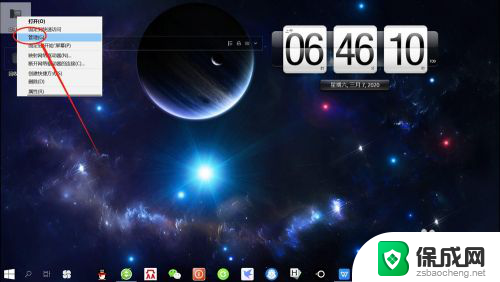
2.在“计算机管理”页面,点击“设备管理器” ,展开“设备管理器”。
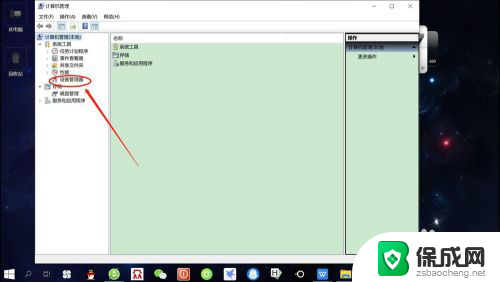
3.接着,点击“查看”——“显示隐藏的设备”,如下图所示。
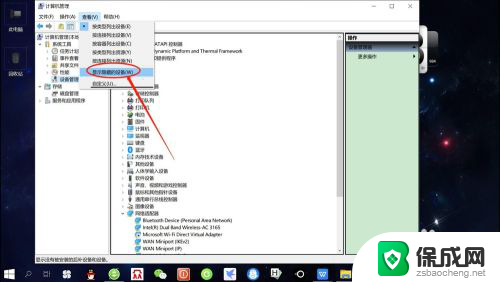
4.然后, 在网络适配器中找到“Microsoft Wi-Fi Direct Virtual Adapter”,右键点击该适配器——“启用”,如下图所示。

5.最后,再次点击“移动热点”开关,可以看到可以开启“移动热点”了,如下图所示。
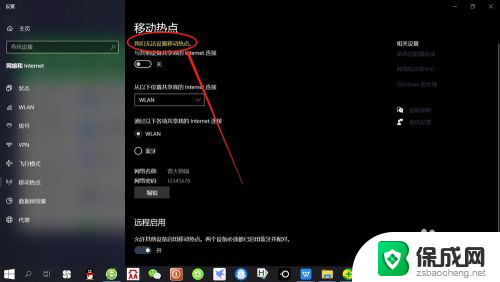
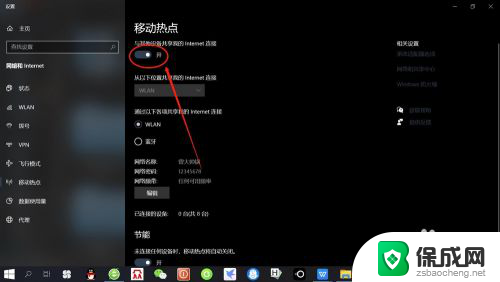
以上就是台式电脑移动热点无法打开的全部内容,如果有任何疑问,请按照以上小编提供的方法操作,希望这些方法能帮助到大家。
台式电脑移动热点打不开 Win10无法设置移动热点怎么办相关教程
-
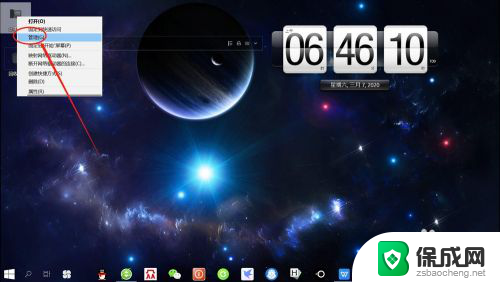 笔记本电脑移动热点开启不了 Win10无法设置移动热点怎么办
笔记本电脑移动热点开启不了 Win10无法设置移动热点怎么办2024-05-21
-
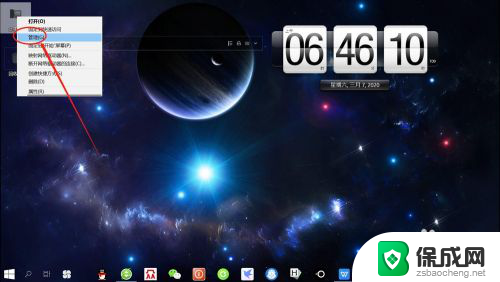 window10无法设置移动热点 如何解决win10无法设置移动热点问题
window10无法设置移动热点 如何解决win10无法设置移动热点问题2023-12-25
-
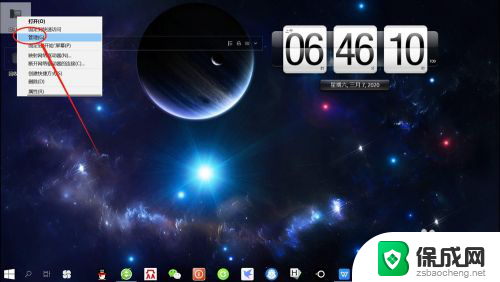 windows10没有移动热点选项 解决win10无法设置移动热点的方法
windows10没有移动热点选项 解决win10无法设置移动热点的方法2024-02-05
-
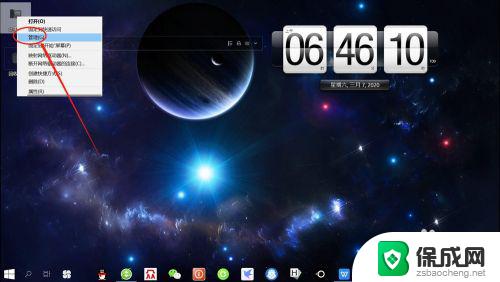 电脑我们无法设置移动热点 如何解决win10无法设置移动热点的问题
电脑我们无法设置移动热点 如何解决win10无法设置移动热点的问题2023-10-11
-
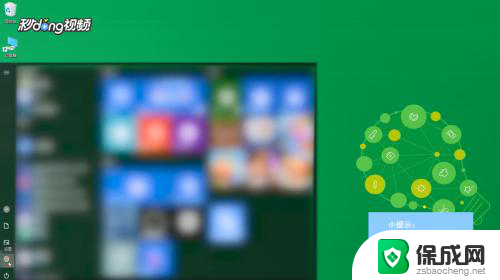 win10 开热点 Win10系统如何设置移动热点
win10 开热点 Win10系统如何设置移动热点2023-12-23
-
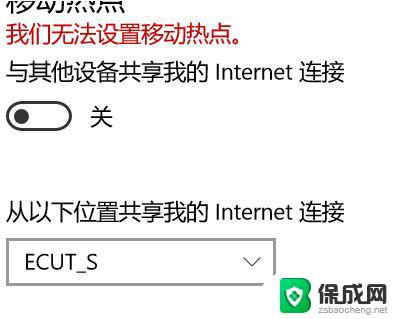 win10移动热点不稳定 热点不稳定怎么应对
win10移动热点不稳定 热点不稳定怎么应对2024-10-05
- 为啥手机开热点电脑找不到 手机无法搜索到win10电脑创建的移动热点
- win10电脑无法开热点 Win10开启WIFI热点无法识别怎么修复
- 热点一开就自动关闭 Win10开启热点后自动关闭的解决方法
- windows10 共享wifi热点 win10电脑如何设置成wifi热点
- 电脑怎么样添加打印机 Win10正式版如何添加打印机驱动
- 0xc0000225 win10 修复 Windows 10 错误代码0xC0000225修复方法
- 如何关闭onedrive开机启动 Win10如何关闭OneDrive开机自启动
- 电脑音响可以连蓝牙吗 win10 台式电脑如何设置蓝牙音箱
- win10删除输入法语言 windows 10 系统删除输入法的步骤
- 任务管理器 黑屏 Win10任务管理器结束任务后黑屏解决方法
win10系统教程推荐
- 1 电脑怎么样添加打印机 Win10正式版如何添加打印机驱动
- 2 磁盘加锁怎么解除 Windows10系统磁盘加密解密设置方法
- 3 扬声器在哪打开 Windows10怎么检测扬声器问题
- 4 windows10u盘启动设置 win10电脑设置U盘启动方法
- 5 游戏系统老电脑兼容性 win10老游戏兼容性设置方法
- 6 怎么通过ip地址访问共享文件夹 win10共享文件夹访问速度慢怎么办
- 7 win10自带杀毒软件如何打开 win10自带杀毒软件如何使用
- 8 闹钟怎么设置音乐铃声 win10电脑更换闹钟铃声方法
- 9 window10屏幕保护怎么设置 电脑屏幕屏保设置方法
- 10 win10打印背景颜色和图像 win10打印网页时怎样设置背景颜色和图像